1、首先第一步我们打开cdr软件,在菜单栏中选择 文件→新建
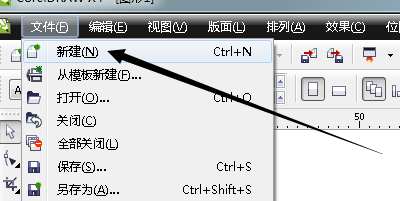
2、然后,我们将要转为jpeg格式的图片导入到cdr软件中,如图,我导入的是网上下载的图片

3、然后我们点击菜单栏中的文件,跳出来的选项里面选择导出

4、好的,现在我们看到跳出了一个窗口,

5、首先将下发的文件格式选择到jpeg(如果你要导出的格式是其它格式的话,此方法依然有效)

6、在窗口的左边你可以选择保存的位置,一般我保存在桌面上,这样方便我们找到图片
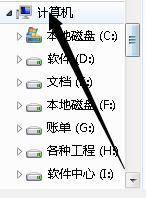
7、在选择格式的上方,你可以为你的图片命名,方便快速寻找到图片

8、然后我们点击右下角的导出按钮

9、接下来,我们看到图上面有2个箭头指针,显示的是100%,(代表的是你的图片大小正常,若不是100%就代表导出的图片大小不正常)然后点击下方的确认。

10、最后,我们看到跳出的窗口,继续点击确认,就ok了
